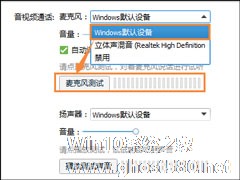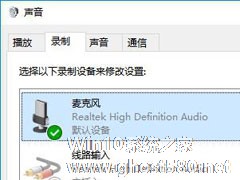-
怎么测试麦克风?Win10系统麦克风测试方法介绍
- 时间:2024-05-18 14:34:13
大家好,今天Win10系统之家小编给大家分享「怎么测试麦克风?Win10系统麦克风测试方法介绍」的知识,如果能碰巧解决你现在面临的问题,记得收藏本站或分享给你的好友们哟~,现在开始吧!
Win10系统麦克风测试方法有很多,但真正随时都可以用上的大概也就是QQ的附带“音视频通话”设置了,毕竟系统可以不一样,但QQ设置基本不会改变太大,而具体设置方法可以根据下文步骤进行操作。
Win10系统麦克风测试方法
一、启用并将麦克风设置为默认设备
1、在任务栏右键上右键小喇叭图标,单击“录音设备”。
2、插上麦克风接口(前置面板接口位置有麦克风图标),选择一个状态为就绪的麦克风,然后下面按钮中“设置为默认设备”按钮旁边的小三角,选择“设置为默认通讯设备”。

3、确认退出即可。

二、麦克风测试方法
1、打开QQ → 三 → 设置 ;

2、在基本设置中将滚动条拉到最下面,找到并点击“音视频通话”;
3、在麦克风栏目中的下拉菜单选择当前被激活的麦克风,再点击下面的“麦克风测试”即可,只要有波动就可以用。

以上步骤便是Win10系统麦克风测试方法,因为很多用户在测试之前没有将麦克风插上去,或者插上去不知道怎么启用,我们就从启用麦克风开始。
以上就是关于「怎么测试麦克风?Win10系统麦克风测试方法介绍」的全部内容,本文讲解到这里啦,希望对大家有所帮助。如果你还想了解更多这方面的信息,记得收藏关注本站~
【★本♂文来源Win10系统之家Www.GhoSt580.net,不得自行转载,违者必追究!】
相关文章
-
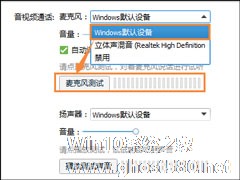
Win10系统麦克风测试方法有很多,但真正随时都可以用上的大概也就是QQ的附带“音视频通话”设置了,毕竟系统可以不一样,但QQ设置基本不会改变太大,而具体设置方法可以根据下文步骤进行操作。Win10系统麦克风测试方法
一、启用并将麦克风设置为默认设备
1、在任务栏右键上右键小喇叭图标,单击“录音设备”。
2、插上麦克风接口(前置面板接口位置有麦克风... -
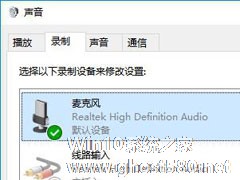
日常使用电脑过程中,我们常常需要进行视频或者语音等操作,这些操作都需要用到麦克风,而很多时候,麦克风又会经常出现问题,所以最好是可以实现测试一下麦克风。那么,Win10怎么测试麦克风有没有声音呢?下面,我们就一起往下看看吧!
方法步骤
需要确保自己的电脑是否开启了麦克风权限,具体操作如下:
1、运行-设置,找到隐私;
2、然后选择“麦克... -

每当我们使用笔记本电脑和朋友进行语音通话的时候总是可以听到麦克风的杂音,若是“沙沙”声也就罢了,有时候还会出现尖锐的电磁波声音与麦克风破音,如此种种让我们对笔记本麦克风敬而远之。但总有机会使用视频通话,依然需要麦克风。那怎么处理麦克风杂音的问题呢?阅读下文了解笔记本电脑Win10系统语音通话麦克风有杂音的处理方法。
操作步骤:
1、在开始菜单上单击右键,点击“... -

Win10系统麦克风没声音怎么设置?麦克风声音问题不仅仅在Win7系统中设置复杂,在Win10系统中也需要检查各种设置。当Win10用户发现麦克风没有声音的时候,就可以参考下文中步骤进行操作。
Win10系统麦克风没声音怎么设置?
一、检查是否硬件问题
1、确定是单一的视频聊天软件不能使用还是通用的聊天软件不能使用。如果是单一软件不能使用,比如QQ...